Publicidade no TikTok
Contas TikTok
Gerenciamento de contas com a Central de Negócios
Plataformas de parceiros de comércio eletrônico do TikTok
- Informações sobre as integrações com plataformas de parceiros de comércio eletrônico do TikTok
- Adobe Commerce
- Amazon
- BASE
- BigCommerce
- Cafe24
- Ecwid
- FutureShop
- Haravan
- Kyte
- Loja Integrada
- Mercado Shops
- Nuvemshop
- OpenCart
- PrestaShop
- Salesforce Commerce Cloud
- Shopify
- Shoplazza
- Shopline
- Tiendanube
- TRAY
- VTEX
- Wix
- WooCommerce
Desenvolvedores
Criar uma campanha
Criar um grupo de anúncios
Criar um anúncio
Gerenciar anúncios
Criação de anúncio em outras ferramentas do TikTok
Objetivos de consideração
Promoção no app
Geração de leads
Vídeo in-feed
In-feed interativo
Posicionamento fora do feed
Melhorias interativas
Soluções de anúncio do setor
Otimização de leilão do anúncio
Otimização do criativo
Parcerias criativas
Campanhas Smart+
Mensuração de apps
Conversões off-line
Mensuração da web
Insights e relatórios
Mensuração de Shop Ads
Opções de faturamento
Gerenciamento de faturamento
Promoções, créditos de anúncio e cupons
Solução de problemas de faturamento e pagamento
Políticas de anúncios
Práticas e políticas de privacidade
Publicidade no TikTok
A plataforma de marketing do TikTok
Publicidade no TikTok Ads Manager
-
- Informações sobre o TikTok Ads Manager
- Informações sobre publicidade no TikTok Ads Manager
- Informações sobre os limites da conta de anúncios
- Informações sobre os fusos horários
- Informações sobre o conversor de fuso horário no TikTok Ads Manager
- Glossário e termos do TikTok Ads Manager
- Como alterar seu idioma no TikTok Ads Manager
- Como entrar em contato com o Atendimento ao Cliente do TikTok for Business
-
Promover no TikTok
-
- Informações sobre o Promover no TikTok
- Como encontrar o Promover in-app e na web
- Informações sobre a integração do Promover ao TikTok Ads Manager
- Como integrar o Promover ao TikTok Ads Manager
- Métodos de pagamento compatíveis com o Promover
- Como configurar o Promover para visitas e conversões no website
- Como configurar o Promover para geração de leads
- Como configurar o Promover para compras de produtos
- Como configurar o Promover para outros apps de mensagens
- Como configurar o GMV máximo no Promover
- Como configurar o pagamento com GMV no Promover
- Práticas recomendadas para estimular o interesse e as ações do cliente com o Promover
- Informações sobre a seleção de vários criativos em campanhas do Promover
- Como promover vídeos de criadores para sua TikTok Shop
- Como promover Spark Ads na Central de Negócios do TikTok
-
Pacote de negócios do TikTok
Programa de testadores da versão Beta do TikTok
Ad Assistant
Get Started with TikTok Store Manager
Assim que tiver criado a storefront usando a Vitrine do TikTok, você usará o Gerenciador de Loja do TikTok para gerenciar a storefront usando a conta do TikTok for Business.
Acessar o Gerenciador de Loja
Você pode acessar o Gerenciador de Loja no TikTok for Business ou na Central de negócios do TikTok:
Do TikTok for Business
Você pode acessar o Gerenciador de Loja na página principal do TikTok for Business. Clique em Gerenciador de Loja para ter acesso a uma lista de todas as lojas associadas à conta do TikTok for Business.
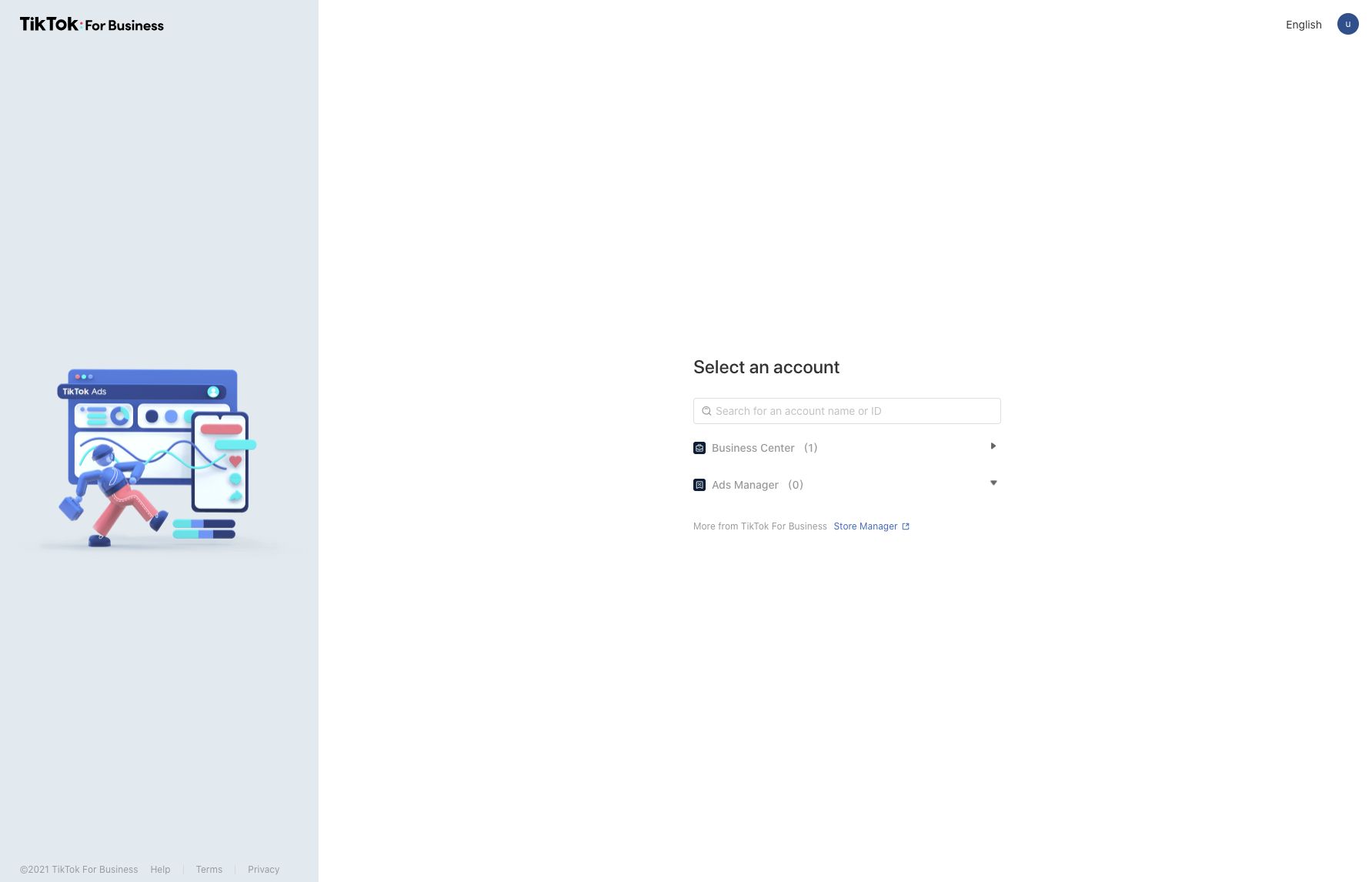
Em seguida, clique no Nome da loja desejada para abrir a página do Gerenciador de Loja da loja preferida.
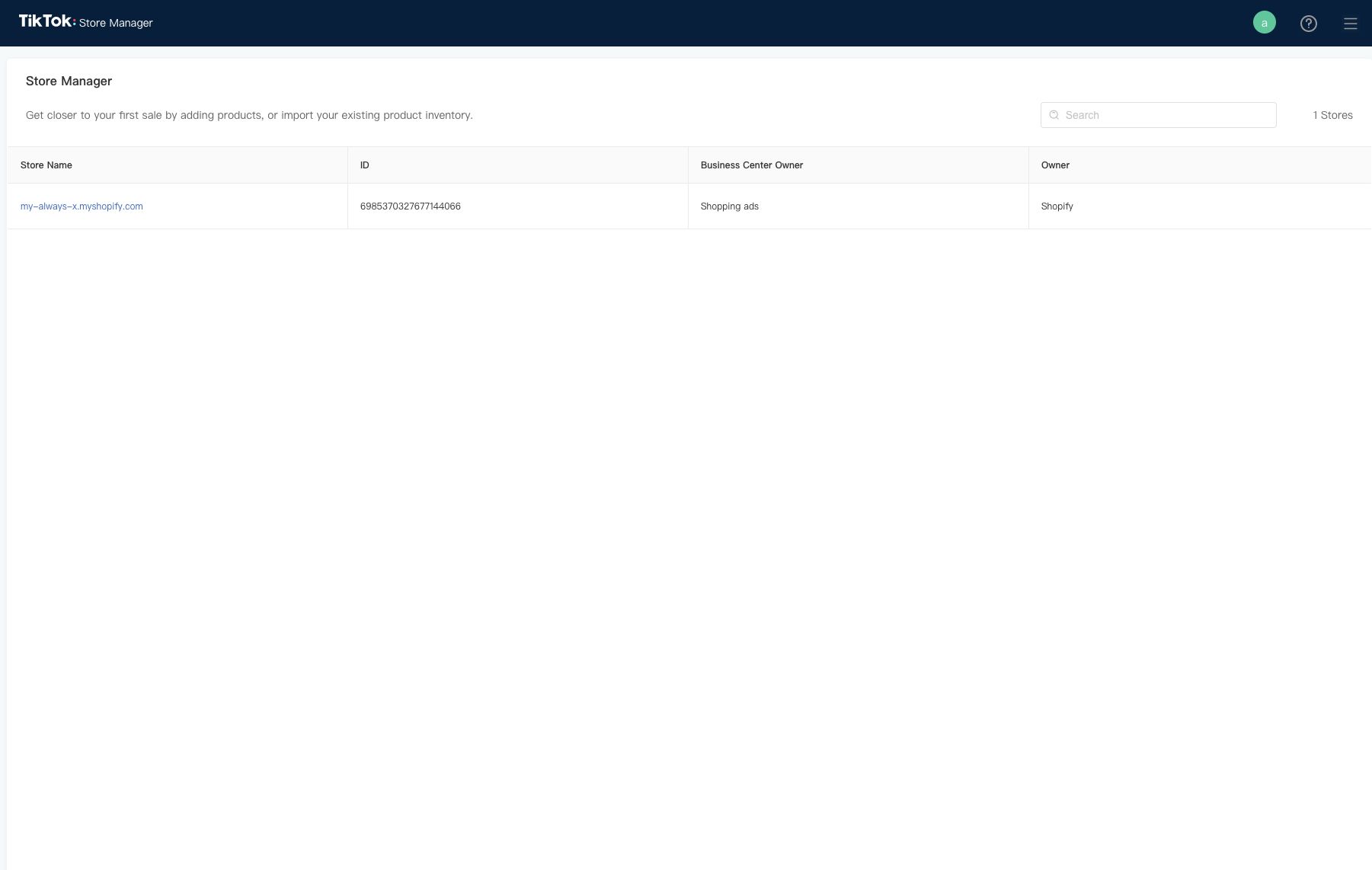
Na Central de negócios do TikTok
Clique no ícone no canto superior direito da Central de negócios do TikTok e selecione Gerenciador de Loja para ter acesso a uma lista de todas as lojas associadas à conta do TikTok for Business. Em seguida, clique no Nome da loja desejada para abrir a página do Gerenciador de Loja da loja selecionada.
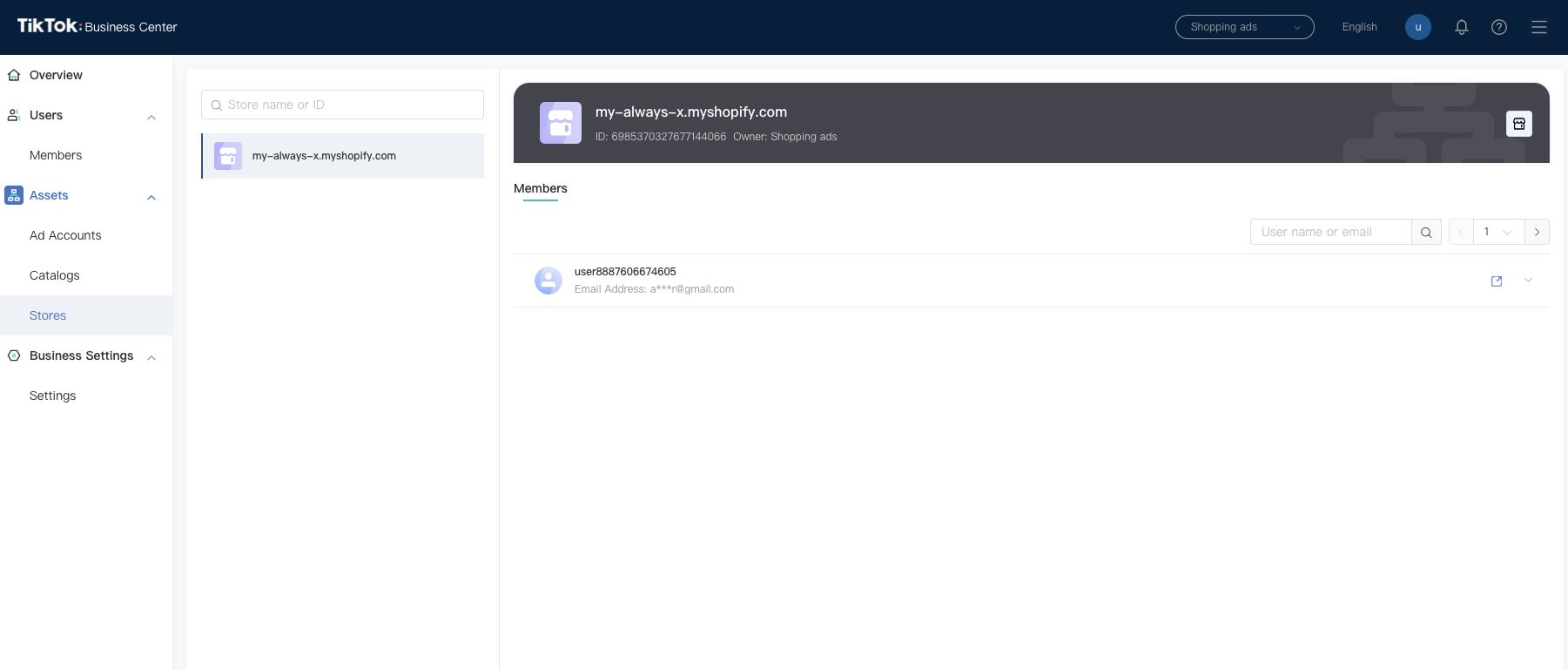
Você também pode abrir uma loja única na guia Loja da Central de negócios do TikTok. Selecione a loja desejada no canto superior direito e clique no ícone de loja para abrir o Gerenciador de Loja.
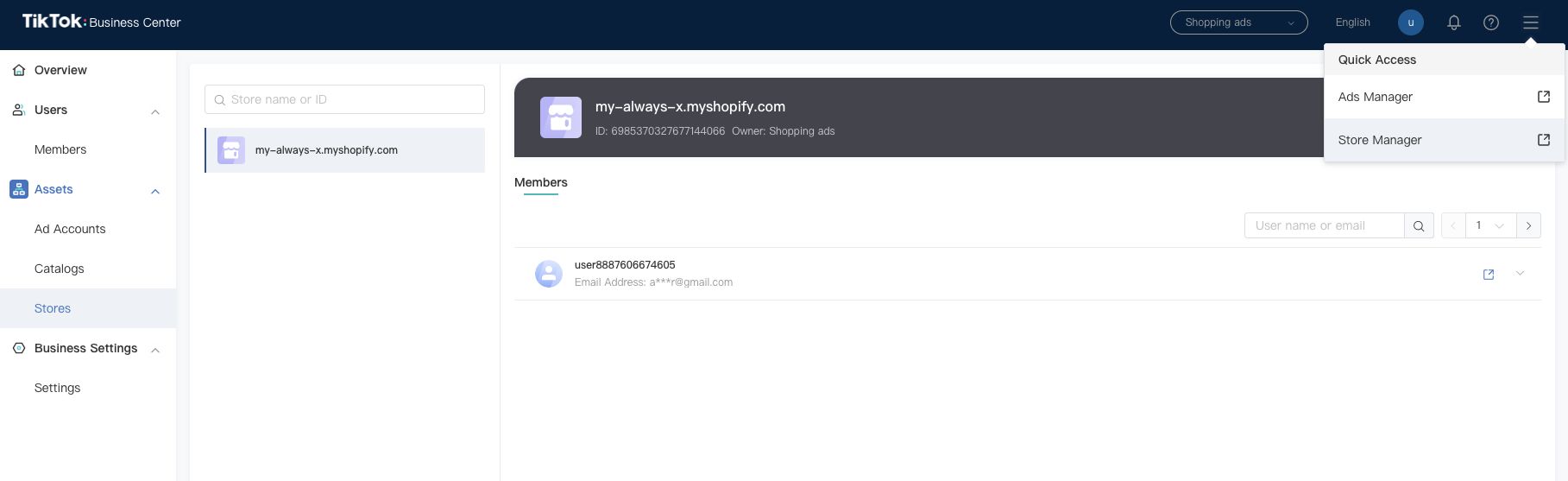
Guia de Produto
A guia de Produto no Gerenciador de Loja permite que você visualize as informações básicas sobre os produtos e adicione itens na sua loja e também remova produtos dela. Observe que essa guia destaca as Unidades de Produto Padrão (SPUs), que são as categorias principais para itens com múltiplas variantes (p. ex., tamanhos, cores). Todas as SKUs em uma SPU precisam ser aprovadas para que possam aparecer na loja.
Adicionar ou remover produtos
Para adicionar produtos em sua loja:
No Gerenciador de Loja, clique na guia de Produto .
Navegue até o produto desejado. Você pode fazer isso usando as opções de Filtro para restringir produtos relevantes ou a função Pesquisar para encontrar um produto específico por ID da SPU, ID do SKU ou título do produto.
Depois que você tiver encontrado o item desejado, ative Status da Storefront . Agora esse item aparecerá na parte superior da sua loja. Convém adicionar itens em massa marcando a caixa de seleção para vários itens e clicando em Na Storefront na parte superior da página.
Para remover itens da loja:
No Gerenciador de Loja, clique na guia de Produto .
Navegue até o produto desejado. Você pode fazer isso usando as opções de Filtro para restringir produtos relevantes ou a função Pesquisar para encontrar um produto específico.
Depois que você tiver encontrado o item desejado, desativeStatus da Storefront , e este item deixará de ser exibido na loja. Convém remover itens em massa marcando a caixa de seleção para vários itens e clicando em Fora da Storefront na parte superior da página.
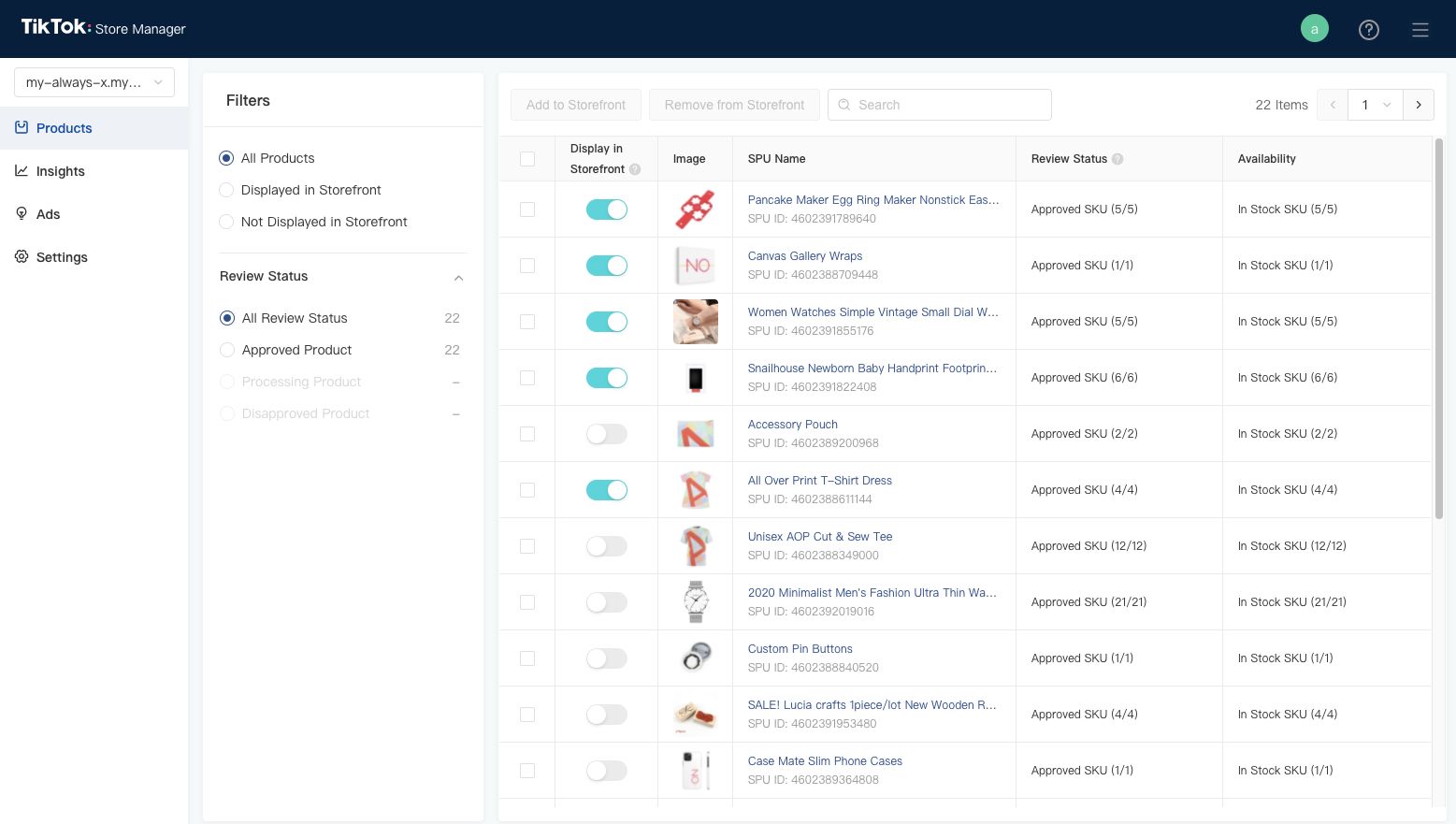
Reorganizar itens
Para alterar a ordem dos itens na sua loja:
A reorganização não é compatível no momento. O item adicionado mais recentemente aparecerá na parte superior da sua loja. Os itens que você deseja que apareçam na parte superior da loja devem ser adicionados por último.
Pré-visualizar loja
Para pré-visualizar sua loja:
Observe que, no momento, o Gerenciador de Loja não permite que os comerciantes pré-visualizem suas lojas. As alterações feitas no Gerenciador de Loja devem se refletir na loja e só podem ser vistas no App TikTok.
Guia Insights
A guia de Informações no Gerenciador de Loja permite que você visualize informações de desempenho da loja e dos links de produtos. No momento, não oferecemos suporte a rastreamento de dados externos para eventos de conversão, como visualizações de página, adicionar aos carrinhos ou compras.
Veja o resumo de desempenho do TikTok Shopping:
Clique na guia Insights do Gerenciador de Loja.
Métricas de resumo devem abrir automaticamente com informações detalhadas, inclusive visualizações da janela Mostrar, visualizações de PDP local, cliques em Finalizar compra PDP local, visualizações do link de âncora e cliques no link de âncora. Você pode ajustar o intervalo de datas no canto superior direito da página de resumo das métricas para refinar os resultados. As métricas são agregadas dos tráfegos pago e orgânico.
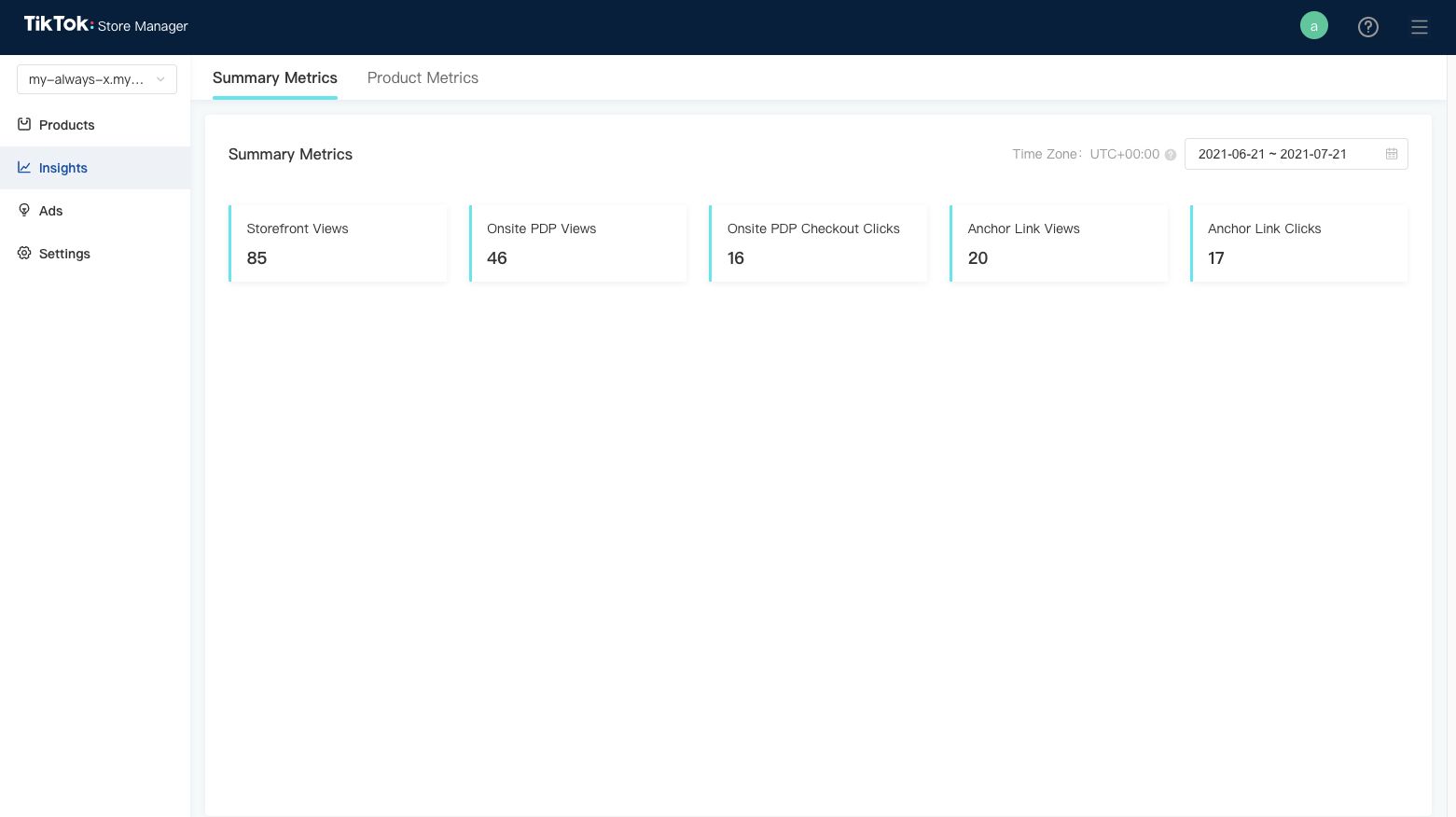
Veja o desempenho no nível do produto:
Clique na guia Insights do Gerenciador de Loja.
Clique em Métricas do produto na parte intermediária superior da página. As 100 principais SPUs com base nas dimensões do seu filtro aparecerão nessa página. Você pode classificar sua métrica desejada (visualizações de PDP, cliques de finalização da PDP, visualizações do link da âncora ou cliques no link da âncora) e refinar o intervalo de datas na parte superior da página – somente os 100 principais itens estão qualificados para serem exibidos. Você não pode procurar itens específicos no momento.
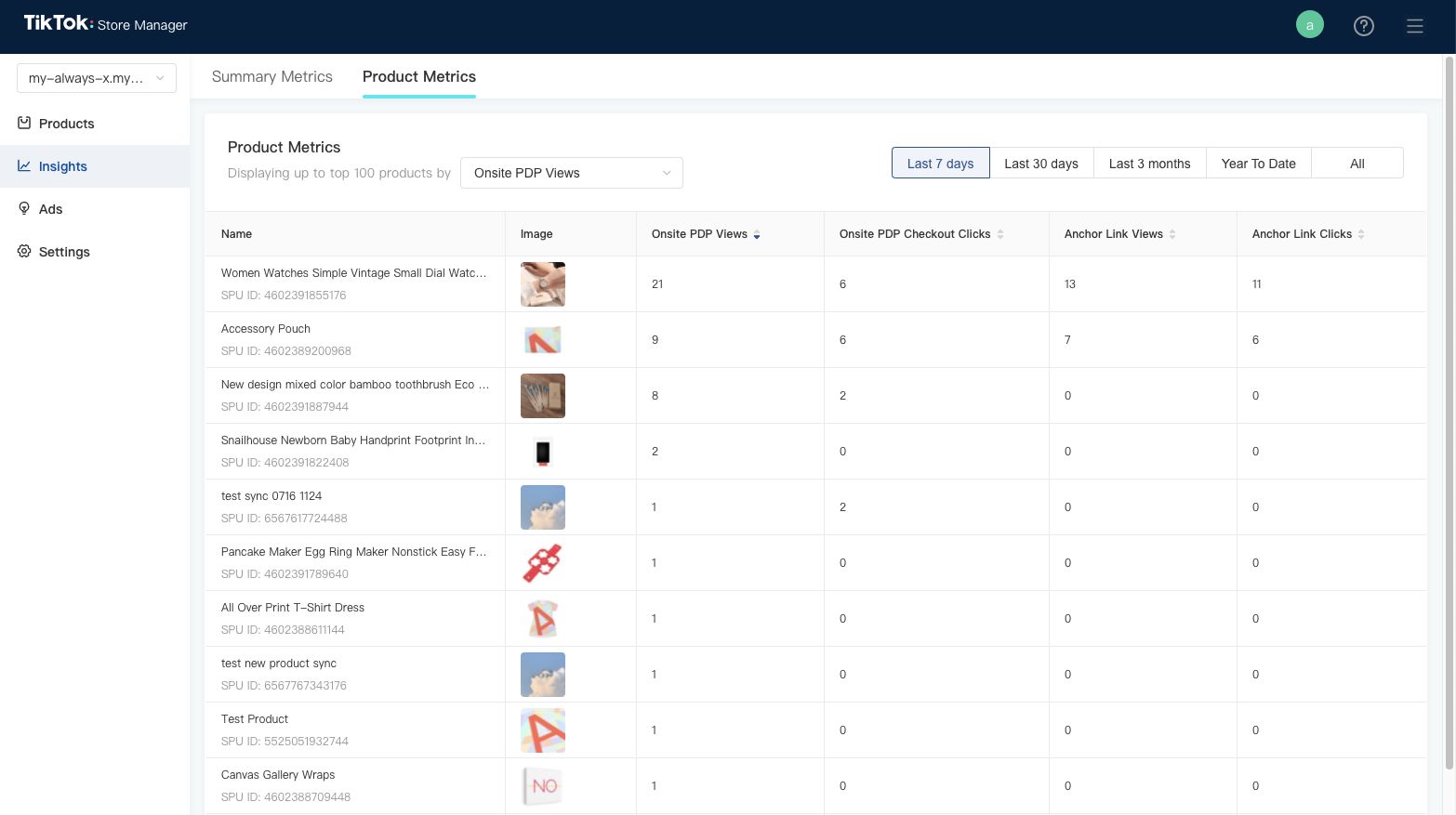
Guia de Anúncios
Os comerciantes podem ver e navegar até as contas de anúncios do TikTok na guia Anúncios do Gerenciador de Loja com a Central de Negócios e a autorização do usuário indicadas.
Criar campanha de anúncios
Clique na guia Anúncios do Gerenciador de Loja.
Localize a conta de anúncios desejada e clique em Criação da campanha. Siga os avisos para criar uma campanha. Adicionar conta de anúncios
Clique em Anúnciosdo Gerenciador de Loja.
Clique em Adicionar conta de anúncios siga os avisos para vincular uma conta de anúncios existente ou criar uma nova conta de anúncios.
Perguntas frequentes
Os comerciantes têm que ter uma conta de anúncios para usar o Gerenciador de Loja?
Não. O Gerenciador de Loja permite que os comerciantes gerenciem a Vitrine do TikTok. Essa solução pode ser usada de forma independente da publicidade.
Os comerciantes podem ser integrados diretamente por meio do TikTok for Business?
Não, não neste momento.
Como posso interromper a exibição conjunta de meus produtos na Vitrine do TikTok?
Na plataforma do parceiro ou no Gerenciador de Loja, os comerciantes podem desvincular a Conta TikTok, a conta do TikTok for Business ou a Central de Negócios.
Onde eu posso acessar meu Gerenciador de Loja?
Há diversas maneiras de acessar o Gerenciador de Loja:
Na página principal do TikTok for Business. Clique em Gerenciador de Loja para ter acesso a uma lista de todas as lojas associadas à conta do TikTok for Business.
Você também pode acessar o Gerenciador de Loja na Central de negócios do TikTok: clique no ícone no canto superior direito e selecione o Gerenciador de Loja para ter acesso a uma lista de todas as lojas associadas à conta do TikTok for Business.
Você pode abrir uma única loja na guia Loja da Central de negócios do TikTok. Selecione a loja desejada e, no canto superior direito, clique no ícone de loja para abrir o Gerenciador de Loja.
Diretamente na plataforma de comércio, haverá um deep link para o Gerenciador de Loja.
Como posso usar o Gerenciador de Loja para adicionar/remover produtos na Vitrine do TikTok?
No Gerenciador de Loja, clique na guia Produto, navegue até o produto desejado. Depois de encontrar o item desejado, mude o Status do TikTok Shopping para ativado. Você pode adicionar itens em massa marcando a caixa de seleção para múltiplos itens e clicando em Na Storefront na parte superior da página. Para remover produtos, navegue até a SKU e alterne o Status da Storefront para desativado.
Onde posso ter acesso às métricas de desempenho da Vitrine do TikTok no Gerenciador de Loja?
A guia de Informações no Gerenciador de Loja permite que você visualize informações de desempenho da storefront e dos links de produtos. No momento, não oferecemos suporte a rastreamento de dados externos para eventos de conversão, como visualizações de página, adicionar aos carrinhos ou compras.
